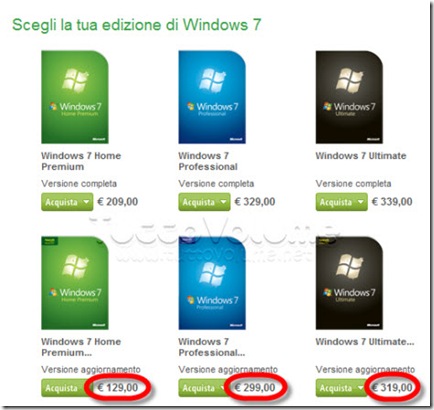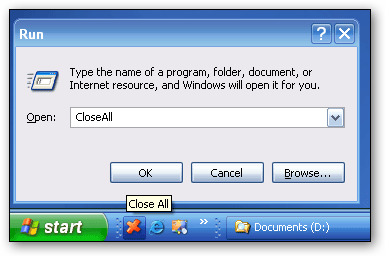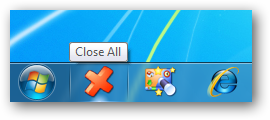Certo , se il dvd di Windows 7 non ha il service pack 1 integrato devi prima disinstallarlo dal sistema prima di eseguire la reinstallazione, altrimenti l'operazione non riescie.
L'aggiornamento va eseguito dall'interno del sistema operativo.
Avvia Windows normalmente.
Inserisci il DVD di Windows 7 nell'unità ottica e lancia il setup.
Scegli di installare come "aggiornamento.
Non verranno toccati programmi e dati.
Tutti i files di sistema verranno sovrascritti.
Dopo l'ultimo riavvio vai in Windows Update ed installa gli aggiornamenti importanti e critici.
La procedura può essere immediatamente avviata se il DVD di Windows 7 integra il service pack 1 e nel sistema è installato il service pack 1.
Altrimenti, se come ho scritto sopra se il dvd non ha il service pack installato occorre prima disinstallare il service pack dal sistema e poi avviare la procedura descritta.
martedì 31 dicembre 2013
venerdì 27 dicembre 2013
LAYOUT TASTIERA ITALIANA 142 CARATTERI
Click sul tasto indicante la barra della lingua (quella con su scritto IT) con il tasto destro e
poi su "Impostazioni"
Nella scheda "Generale", seleziona nella finestra contenuta nel paragrafo "Servizi
installati" la scritta "Tastiera" situata sotto la scritta "Italiano .
Click su Aggiungi.
Dal lungo elenco, cerca la scritta "Italiano (Italia)", apri il menù premendo la
crocetta accanto al nome, poi apri il sottomenù chiamato Tastiera. In questo sottomenu
seleziona il layout Italiano (142) mettendo un segno di spunta sul quadratino accanto
ad esso.
Premi OK.
Nella schermata precedente, sarà apparsa sotto la scritta "Italiano" anche la scritta
Italiano (142).Nel menù a tendina in alto, sotto la scritta "Lingua di input predefinita",
seleziona adesso "Italiano (Italia) - Italiano (142)".
Applica e riavvia Windows.
poi su "Impostazioni"
Nella scheda "Generale", seleziona nella finestra contenuta nel paragrafo "Servizi
installati" la scritta "Tastiera" situata sotto la scritta "Italiano .
Click su Aggiungi.
Dal lungo elenco, cerca la scritta "Italiano (Italia)", apri il menù premendo la
crocetta accanto al nome, poi apri il sottomenù chiamato Tastiera. In questo sottomenu
seleziona il layout Italiano (142) mettendo un segno di spunta sul quadratino accanto
ad esso.
Premi OK.
Nella schermata precedente, sarà apparsa sotto la scritta "Italiano" anche la scritta
Italiano (142).Nel menù a tendina in alto, sotto la scritta "Lingua di input predefinita",
seleziona adesso "Italiano (Italia) - Italiano (142)".
Applica e riavvia Windows.
lunedì 23 dicembre 2013
RIPRISTINARE IL VECCHIO BOOT LOADER IN WINDOWS 8
Volendo installare Windows 8 in dual boot con Windows 7 o Windows xp, il nuovo sistema operativo sostituisce con il suo nuovo boot loader grafico quello standard di Windows precedente che abbiamo usato per tanti anni, fino a Windows 7.
Questo Boot Loader è più lento del precedente soprattutto su macchine datate e quindi rallentare l'avvio.
In pratica se non vi piace il nuovo boot loader di Windows 8, si può ripristinare il vecchio boot loader di Windows 7 senza dover usare dischi d’installazione.
All’avvio del boot loader, selezionare la voce Change defaults or choose other options che si trova in basso nella finestra
Click sul pulsante Choose a default operating system
Selezionare Windows 7 (o Windows XP) e questo dipende dal sistema operativo installato
Click sul pulsante Choose other options
Click sul pulsante Turn off your PC
Dopo questo passaggio il vostro computer si spegnerà. Riaccendetelo ed al posto del boot loader grafico di Windows 8 dovrebbe esserci il vecchio boot loader di Windows 7 e precedenti.
Naturalmente anch da quest’ultimo sarà possibile avviare Windows 8 e gli altri sistemi operativi installati sul PC.
Per ripristinare il boot loader di Windows 8, occorre usare il DVD di Windows 8 e fare una riparazione come d'ordinario.
Questo Boot Loader è più lento del precedente soprattutto su macchine datate e quindi rallentare l'avvio.
In pratica se non vi piace il nuovo boot loader di Windows 8, si può ripristinare il vecchio boot loader di Windows 7 senza dover usare dischi d’installazione.
All’avvio del boot loader, selezionare la voce Change defaults or choose other options che si trova in basso nella finestra
Click sul pulsante Choose a default operating system
Selezionare Windows 7 (o Windows XP) e questo dipende dal sistema operativo installato
Click sul pulsante Choose other options
Click sul pulsante Turn off your PC
Dopo questo passaggio il vostro computer si spegnerà. Riaccendetelo ed al posto del boot loader grafico di Windows 8 dovrebbe esserci il vecchio boot loader di Windows 7 e precedenti.
Naturalmente anch da quest’ultimo sarà possibile avviare Windows 8 e gli altri sistemi operativi installati sul PC.
Per ripristinare il boot loader di Windows 8, occorre usare il DVD di Windows 8 e fare una riparazione come d'ordinario.
venerdì 20 dicembre 2013
SALVARE I NOSTRI PREFERITI NELLA NUVOLA (CLOUD)
Se navighiamo spesso capita altrettanto frequentemente di voler salvare delle pagine web che, potrebbe essere utile aggiungere ai preferiti del browser in uso, in modo tale da potervi accedere in seguito, operazione non semplice se il computer in uso viene condiviso anche con altri utenti per una questione di privacy.
Per evitare queste situazioni potremmo usare una risorsa quale LockMyFavs.
LockMyFavs è un’estensione per Google Chrome, che, una volta installata, consentirà di incrementare il proprio livello di privacy permettendo di salvare i propri segnalibri direttamente in the cloud, nella nuvola, consentendone l’accesso solo e soltanto previa digitazione del nome utente e della password che verranno scelti per poter utilizzare il servizio.
In questo modo i segnalibri sono memorizzati “nella nuvola” e non sulla postazione multimediale abituale e quindi potremo accedervi sempre a patto che si disponga di una connessione ad internet e che venga impiegato Google Chrome.
Per poter utilizzare i nostri segnalibri archiviati mediante LockMyFavs sarà sufficiente cliccare sull’apposita icona dell’estensione che verrà aggiunta direttamente accanto alla barra degli indirizzi.
Potremo anche aggiungere siti web che ci interessano facendo click destro e dal menu contestuale scegliere la voce visualizzata.
Ovviamente tutti i segnalibri archiviati mediante LockMyFavs potranno essere eliminati e riorganizzati in qualsiasi momento esattamente così come siamo soliti fare abitualmente con i nostri preferiti..
KockMyFavs
Per evitare queste situazioni potremmo usare una risorsa quale LockMyFavs.
LockMyFavs è un’estensione per Google Chrome, che, una volta installata, consentirà di incrementare il proprio livello di privacy permettendo di salvare i propri segnalibri direttamente in the cloud, nella nuvola, consentendone l’accesso solo e soltanto previa digitazione del nome utente e della password che verranno scelti per poter utilizzare il servizio.
In questo modo i segnalibri sono memorizzati “nella nuvola” e non sulla postazione multimediale abituale e quindi potremo accedervi sempre a patto che si disponga di una connessione ad internet e che venga impiegato Google Chrome.
Per poter utilizzare i nostri segnalibri archiviati mediante LockMyFavs sarà sufficiente cliccare sull’apposita icona dell’estensione che verrà aggiunta direttamente accanto alla barra degli indirizzi.
Potremo anche aggiungere siti web che ci interessano facendo click destro e dal menu contestuale scegliere la voce visualizzata.
Ovviamente tutti i segnalibri archiviati mediante LockMyFavs potranno essere eliminati e riorganizzati in qualsiasi momento esattamente così come siamo soliti fare abitualmente con i nostri preferiti..
KockMyFavs
lunedì 16 dicembre 2013
MOTORE NUOVO DI RICERCA PER IMMAGINI SOTTO LICENZA CREATIVE COMMONS
Tutti quelli che hanno un proprio blog hanno spesso la necessità di aggiungere delle immagini ai post scritti per illustrare al meglio quanto espresso.
Possiamo utilizzare ed aggiungere foto ed immagini ai propri post attingendo al vastissimo databse disponibile in rete.
In questi casi, spesso i contenuti che si desidera impiegare sono protetti da copyright e, di conseguenza, non utilizzabili come quelle gratis e con licenza Creative Commons.
A tal proposito, al fine d evitare contestazioni e reperire nel modo più semplice e rapido quanto d’interesse è possibile ricorrere all’impiego di un’utilissimo motore online come Photo Pin.
Si tratta di un apposito motore di ricerca per immagini disponibili sotto licenza Creative Commons che potranno essere trovate previa immissione di una data parola chiave.
Queste foto o immagini potranno essere utilizzate e sarà poi possibile servirsene liberamente.
Photo Pin permette di eseguire ricerche applicando determinati filtri, consente di attingere anche al databse di Flickr e permette di visualizzare il collegamento all’immagine originale.
PHOTOPIN
Possiamo utilizzare ed aggiungere foto ed immagini ai propri post attingendo al vastissimo databse disponibile in rete.
In questi casi, spesso i contenuti che si desidera impiegare sono protetti da copyright e, di conseguenza, non utilizzabili come quelle gratis e con licenza Creative Commons.
A tal proposito, al fine d evitare contestazioni e reperire nel modo più semplice e rapido quanto d’interesse è possibile ricorrere all’impiego di un’utilissimo motore online come Photo Pin.
Si tratta di un apposito motore di ricerca per immagini disponibili sotto licenza Creative Commons che potranno essere trovate previa immissione di una data parola chiave.
Queste foto o immagini potranno essere utilizzate e sarà poi possibile servirsene liberamente.
Photo Pin permette di eseguire ricerche applicando determinati filtri, consente di attingere anche al databse di Flickr e permette di visualizzare il collegamento all’immagine originale.
PHOTOPIN
mercoledì 11 dicembre 2013
DISATTIVARE BITLOCKER IN WINDOWS 8
È possibile disattivare BitLocker in due modi: disabilitando BitLocker o decrittografando il volume. Quando si disabilita BitLocker, l'unità disco rigido resta comunque crittografata, ma, per leggere le informazioni, il computer utilizza una chiave di decrittografia in testo normale archiviata nell'unità disco rigido.
Quando si decrittografa il volume, viene decrittografato l'intero contenuto dell'unità disco rigido.
Per disattivare o disabilitare temporaneamente BitLocker:
1.Per aprire crittografia unità BitLocker, fare clic sul pulsante Start, scegliere Pannello di controllo, Protezione e quindi Crittografia unità BitLocker. Se viene chiesto di specificare una password di amministratore o di confermare, digitare la password o confermare.
2. Effettuare una delle operazioni seguenti:
a) Per disabilitare temporaneamente BitLocker, fare clic su Disattiva BitLocker e quindi su Disattiva Crittografia unità BitLocker.
B) Per disattivare BitLocker e decrittografare il volume, fare clic su Disattiva BitLocker e quindi su Decrittografa il volume.
Quando si decrittografa il volume, viene decrittografato l'intero contenuto dell'unità disco rigido.
Per disattivare o disabilitare temporaneamente BitLocker:
1.Per aprire crittografia unità BitLocker, fare clic sul pulsante Start, scegliere Pannello di controllo, Protezione e quindi Crittografia unità BitLocker. Se viene chiesto di specificare una password di amministratore o di confermare, digitare la password o confermare.
2. Effettuare una delle operazioni seguenti:
a) Per disabilitare temporaneamente BitLocker, fare clic su Disattiva BitLocker e quindi su Disattiva Crittografia unità BitLocker.
B) Per disattivare BitLocker e decrittografare il volume, fare clic su Disattiva BitLocker e quindi su Decrittografa il volume.
domenica 8 dicembre 2013
CHIUDERE TUTTE LE FINESTRE CON UN CLICK
Spesso abbiamo il desktop pieno di finestre relative ad applicazioni che sono in esecuzione su Windows, e chiuderle manualmente una per una può essere molto frustrante oltre che impiegare molto tempo.
Questa applicazione chiamata Close All , ci permetterà di chiudere tutte le applicazioni che sono in esecuzione tutte in una volta .
Questo programma, portatile in quanto non necessita installazione, una volta scaricato, basta metterlo in un qualsiasi punto del pc e creare un collegamento dove desideriamo: sul desktop, sulla traybar, nel menù di avvio.
Scaricate il file ZIP dal link, in basso e decomprimetelo in una cartella sul vostro computer ad esempio sul desktop.
Close All, occupa risorse minime, in pratica permette di chiudere tutte le finestre in un click in maniera diretta.
Ad esempio se abbiamo la finestra di un programma aperta, cliccando su Close All, si chiuderà il programma, se un programma è avviato ma sta agendo in background, Close All non avrà alcun effetto.
Il programma è perfettamente compatibile con tutte le versioni di Windows uscite dopo Windows Xp , una delle sue utilità è quella di prevenire i rallentamenti causati dai troppi programmi aperti.
CLOSE ALL
Questa applicazione chiamata Close All , ci permetterà di chiudere tutte le applicazioni che sono in esecuzione tutte in una volta .
Questo programma, portatile in quanto non necessita installazione, una volta scaricato, basta metterlo in un qualsiasi punto del pc e creare un collegamento dove desideriamo: sul desktop, sulla traybar, nel menù di avvio.
Scaricate il file ZIP dal link, in basso e decomprimetelo in una cartella sul vostro computer ad esempio sul desktop.
Close All, occupa risorse minime, in pratica permette di chiudere tutte le finestre in un click in maniera diretta.
Ad esempio se abbiamo la finestra di un programma aperta, cliccando su Close All, si chiuderà il programma, se un programma è avviato ma sta agendo in background, Close All non avrà alcun effetto.
Il programma è perfettamente compatibile con tutte le versioni di Windows uscite dopo Windows Xp , una delle sue utilità è quella di prevenire i rallentamenti causati dai troppi programmi aperti.
CLOSE ALL
mercoledì 4 dicembre 2013
BYPASSARE LO START SCREEN DI WINDOWS 8 CON BYPASS MODERN UI
La nuova interfaccia di Windows 8, quella che sino a tempo addietro era chiamata con il nome di Metro, offre un’esperienza d’uso diversa rispetto a quella delle precedenti versioni del sistema operativo Microsoft.
La Start Screen di Windows 8 potrebbe non essere cosa gradita a tutti e questa la ragione per utilizzare uno strumento software come Bypass Modern UI che può rivelarsi utile.
Si tratta di un software totalmente gratuito che permette di saltare la Start Screen di Windows 8 e di accedere direttamente al desktop del nostro sistema operativo cosi come accadeva con i sistemi operativi precedenti.
Una volta avviata verrà visualizzata una finestra analoga a quella presente nello screenshot d’esempio annesso ad inizio post e da cui sarà sufficiente cliccare sul pulsante Install per avviare il processo di installazione.
Una volta completata l’installazione dovrete riavviare il computer per poter applicare le modifiche desiderate.
Bypass Modern UI non applica alcuna patch e non modifica i file binari ma, molto più semplicemente, agisce applicando alcune modifiche al sistema di licenze .
E' necessario usarlo prima di aver attivato Windows 8 cosi come afferma il produttore:
------------------------------------------------------------------------------
So it is best to apply this application before you activate Windows. Please use the right executable for your system (x86, x64). It’s advised to restart immediately for a uncomplitcated experience
---------------------------------------------------------------------------------
Bypass Modern UI, va sottolineato, non danneggia il sistema di licenze e non agisce andando a modificare i file di sistema.
Da notare che utilizzando ii comandi Unistall e Restore annessi alla finestra di Bypass Modern UI sarà possibile ripristinare il tutto come nella situazione predefinita.
BYPASS METRO MODERN UI
La Start Screen di Windows 8 potrebbe non essere cosa gradita a tutti e questa la ragione per utilizzare uno strumento software come Bypass Modern UI che può rivelarsi utile.
Si tratta di un software totalmente gratuito che permette di saltare la Start Screen di Windows 8 e di accedere direttamente al desktop del nostro sistema operativo cosi come accadeva con i sistemi operativi precedenti.
Una volta avviata verrà visualizzata una finestra analoga a quella presente nello screenshot d’esempio annesso ad inizio post e da cui sarà sufficiente cliccare sul pulsante Install per avviare il processo di installazione.
Una volta completata l’installazione dovrete riavviare il computer per poter applicare le modifiche desiderate.
Bypass Modern UI non applica alcuna patch e non modifica i file binari ma, molto più semplicemente, agisce applicando alcune modifiche al sistema di licenze .
E' necessario usarlo prima di aver attivato Windows 8 cosi come afferma il produttore:
------------------------------------------------------------------------------
So it is best to apply this application before you activate Windows. Please use the right executable for your system (x86, x64). It’s advised to restart immediately for a uncomplitcated experience
---------------------------------------------------------------------------------
Bypass Modern UI, va sottolineato, non danneggia il sistema di licenze e non agisce andando a modificare i file di sistema.
Da notare che utilizzando ii comandi Unistall e Restore annessi alla finestra di Bypass Modern UI sarà possibile ripristinare il tutto come nella situazione predefinita.
BYPASS METRO MODERN UI
domenica 1 dicembre 2013
VIDEO ENCODER PORTATILE PER TUTTE LE NOSTRE NECESSITÀ
Chi, è abituato a scaricare video da internet i formati che ritroviamo possono essere molteplici e, proprio per questo, potrebbe essere necessario effettuare eventuali processi di conversione fra le varie estensioni.
Per poter eseguire questa operazione ma sopratutto, senza dover installare nulla sul proprio computer si potrebbe ricorrere all’impiego di Kirara Encoder.
Kirara Encoder è un software gratuito, di natura portatile, compatibile con tutti i sistemi operativi Windows (sia a 32-bit sia a 64-bit) ed open source che sfrutta la libreria ffmpeg per la codifica dei file video avendo la compatibilità con la maggior parte dei formati multimediali più diffusi e comuni come: AVI, FLV, MKV, MPEG, DIVX, XVID etc. etc.
L’interfaccia del software, risulta abbastanza user firendly.
Per aggiungere un video sul quale operare sarà poi sufficiente cliccare sul pulsante Add o trascinarlo direttamente nella finestra aperta del software dopodichè sarà possibile selezionare uno delle tantissime possibilità disponibili ed utilizzabili a seconda delle diverse esigenze ed inizializzare quindi il processo di trasformazione.
Ogni codec risulterà inoltre completamente configurabile.
Prima di eseguire l’encoding finale sarà anche possibile visualizzare in anteprima i video scelti, previo doppio click su ciascuno di essi.
KIRARA ENCODER
Per poter eseguire questa operazione ma sopratutto, senza dover installare nulla sul proprio computer si potrebbe ricorrere all’impiego di Kirara Encoder.
Kirara Encoder è un software gratuito, di natura portatile, compatibile con tutti i sistemi operativi Windows (sia a 32-bit sia a 64-bit) ed open source che sfrutta la libreria ffmpeg per la codifica dei file video avendo la compatibilità con la maggior parte dei formati multimediali più diffusi e comuni come: AVI, FLV, MKV, MPEG, DIVX, XVID etc. etc.
L’interfaccia del software, risulta abbastanza user firendly.
Per aggiungere un video sul quale operare sarà poi sufficiente cliccare sul pulsante Add o trascinarlo direttamente nella finestra aperta del software dopodichè sarà possibile selezionare uno delle tantissime possibilità disponibili ed utilizzabili a seconda delle diverse esigenze ed inizializzare quindi il processo di trasformazione.
Ogni codec risulterà inoltre completamente configurabile.
Prima di eseguire l’encoding finale sarà anche possibile visualizzare in anteprima i video scelti, previo doppio click su ciascuno di essi.
KIRARA ENCODER
Iscriviti a:
Commenti (Atom)